WordPress'te WooCommerce Eklentisiyle Başa Çıkmanın Doğru Yolu (Ne Zaman Eklenir, Nasıl Kaldırılır)
Yayınlanan: 2022-12-19WooCommerce'i kurarken/kaldırırken sorun mu yaşıyorsunuz? Önlemlerle birlikte WooCommerce'i WordPress'ten nasıl kaldıracağınızı öğrenin.
WordPress sitenize WooCommerce eklemek çok kolaydır. Ancak WooCommerce'i kalıcı olarak kaldırmak biraz zor olabilir. Unutmayın, e-Ticaret işlevlerinizi devre dışı bırakacaktır. Böylece yeni ürünler ekleme, satışlarınızı yönetme veya müşterilerinizle iletişim kurma yeteneğinizi kaybedersiniz. Ayrıca, veritabanında gelecekteki site faaliyetlerinizi kesintiye uğratabilecek veriler bırakabilir.
Birçok kullanıcı, WooCommerce'i tamamen kaldırmayı oldukça karmaşık bulmuştur. Size yardımcı olmak için size göstereceğiz-
- WooCommerce'i WordPress'ten tamamen kaldırmak için 2 adım
- Kaldırma sırasında karşılaşabileceğiniz olası teknik sorunlar
- Sitenizi istenmeyen teknik hatalardan korumak için mevcut çözümler
Ama önce size hızlı bir bakışla WooCommerce'i nasıl kuracağınızı gösterelim.
Mevcut WordPress Sitesine WooCommerce Nasıl Eklenir?
WooCommerce'i kurmak, diğer herhangi bir WordPress eklentisini kurmak gibidir. Eklenti ücretsiz olduğu için şunları yapabilirsiniz:
- Eklentiyi doğrudan WordPress panosundan yükleyin veya
- Eklentiyi WordPress deposundan indirin ve eklentiyi yüklemek için dosyayı yükleyin.
WordPress kontrol panelinize giriş yapın ve Eklentiler–> Yeni Ekle'ye gidin. Arama kutusuna WooCommerce yazın. Ardından eklentiyi kurun ve etkinleştirin.
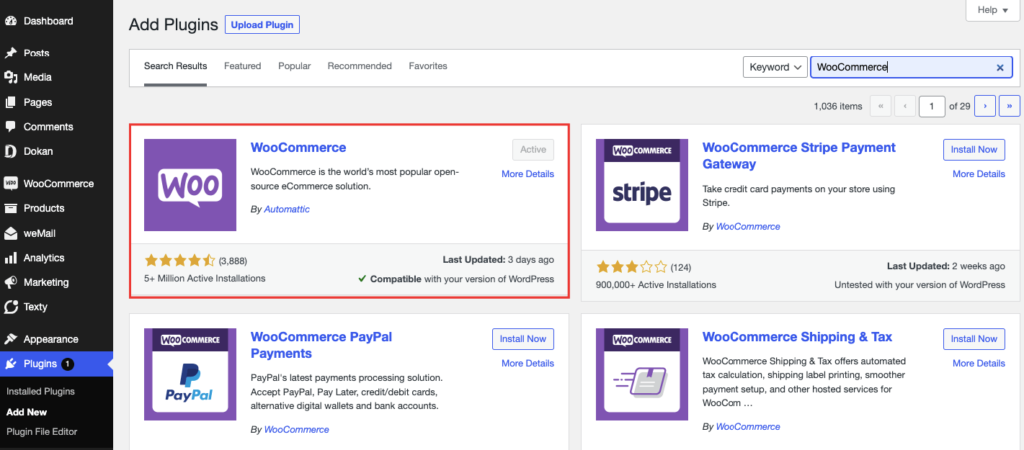
Ardından, kurulum sihirbazını tamamlamanız gerekir. Mağaza ayrıntıları, sektör ayrıntıları, ürün türleri, temalar vb. gibi gerekli bilgileri sağlayın.
WooCommerce'i özelleştirmek istiyorsanız, bu WooCommerce özelleştirmesini kontrol edin. Burada, WooCommerce'i yükledikten sonra yapmanız gereken temel etkinliklere kısa bir genel bakış bulacaksınız.
Daha fazlasını okuyun: Blogunuzu veya Portföy Web Sitenizi bir e-Ticaret Mağazasına Dönüştürme.
WordPress Web Sitenize WooCommerce Eklemenin Avantajları
Mevcut bir WordPress sitesine WooCommerce kurmanın pek çok avantajı vardır.
- Sitenizi herhangi bir iş ihtiyacına uyacak şekilde özelleştirebilirsiniz . WooCommerce çok sayıda uzantı ve eklentiye sahiptir. WordPress sitenizi herhangi bir işletme türüne uyacak şekilde bir e-Ticaret sitesine dönüştürmenize yardımcı olacaktır.
- Çok amaçlı bir site oluşturabilirsiniz . Makaleler, videolar, öğreticiler vb. ile gelişen bir siteniz varsa, WooCommerce'i yükleyerek para kazanmak için başka bir kanal ekleyebilirsiniz.
- Yeni müşteriler çekme fırsatı . Bir çevrimiçi mağazanız olduğunda, daha fazla organik trafik elde etmeyi bekleyebilirsiniz. Bu, zaten büyüyen topluluğunuza katkıda bulunacaktır. Böylece, içeriğinizi daha fazla kişinin önünde sergileme fırsatı elde edersiniz.
- Siteniz daha güvenli olacaktır . WooCommerce, eklentinin güvenliğini artırmak için sürekli çalışan özel bir ekibe sahiptir. Bu nedenle, maksimum güvenliği sağlamak için düzenli güncellemeler yayınlarlar.
- Son olarak, ekstra para kazanmak için büyük şans . Blog, video vb. yayınlayarak WordPress sitenizden para kazanıyorsanız, artık sitenize e-Ticaret işlevselliği ekleyerek daha fazla para kazanabilirsiniz.
Bu faydalar buzdağının görünen kısmıdır. WooCommerce'i sitenize eklerseniz, hala birçok avantaj bulacaksınız. Avantajlar hakkında daha fazla bilgi edinmek için WooCommerce ile ilgili bu ayrıntılı kılavuza göz atabilirsiniz.
WooCommerce'i WordPress'ten Zarar Görmeden Kaldırma
Gerçekten emin misin?
Yukarıda belirttiğimiz gibi, WooCommerce'i kaldırdıktan sonra artık e-Ticaret mağazanızı çalıştıramayacaksınız. Tüm e-Ticaret işlevlerini devre dışı bırakır. Ayrıca, WooCommerce'i sitenizden kaldırdıktan sonra bile veritabanı tablolarınızda geride kalan veriler olabilir. Daha sonra veritabanı şişmesi ve güvenliği ile ilgili sorunlara neden olabilirler.
Başka teknik hatalar da olabilir. 404 sayfa, organik trafikte düşüş vb. gibi. Blogun bir sonraki bölümünde buna daha çok değineceğiz.
Ancak kararınızı verdiyseniz, WooCommerce'i kaldırmadan önce aşağıdaki koşulları kontrol edin-
- WooCommerce'i kaldırmak konusunda kesinlikle eminsiniz
- Web sitesi verilerinizin bir yedeğine sahipsiniz
- ürünleri satmak istemiyorsan
- Artık e-Ticaret ile ilgilenmiyorsunuz.
Şimdi, WooComerce'ı kaldırmaya hazırsanız yapmanız gerekenler:
Adım 1: WooCommerce Eklentisini Devre Dışı Bırakın
Öncelikle, WooCommerce eklentisini devre dışı bırakmanız gerekir. Bunun için Eklentiler–> Yüklü Eklentiler'e gitmeniz gerekir. Orada WooCommerce eklentisini bulun. Eklentinin üzerine gelirseniz, Devre Dışı Bırak seçeneğini bulacaksınız. Üzerine tıklayın ve WooCommerce eklentisi devre dışı bırakılacak.
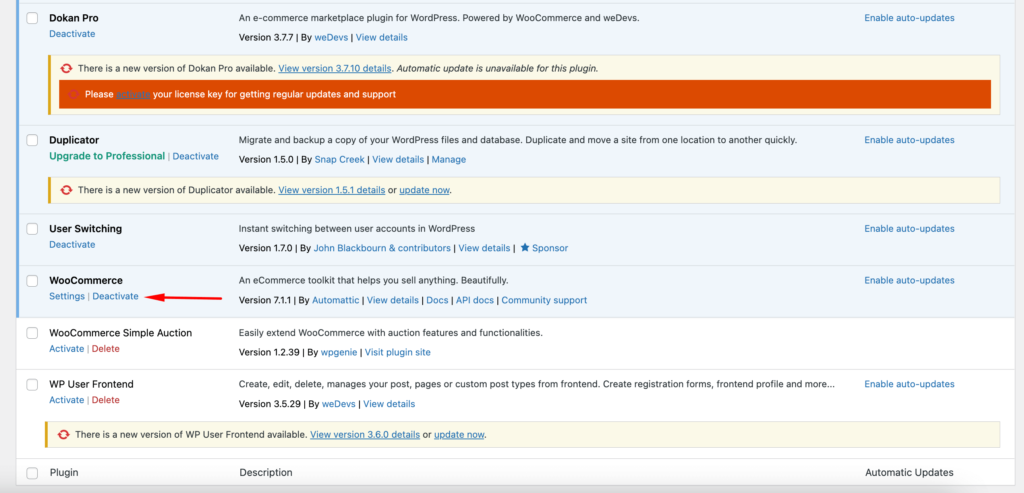
2. Adım: WooCommerce Eklentisini Silin
Eklentiyi devre dışı bıraktıktan sonra eklentiyi tamamen silmeniz gerekiyor. Aktif Olmayan bölümünde, devre dışı bırakılan eklentileri bulacaksınız.
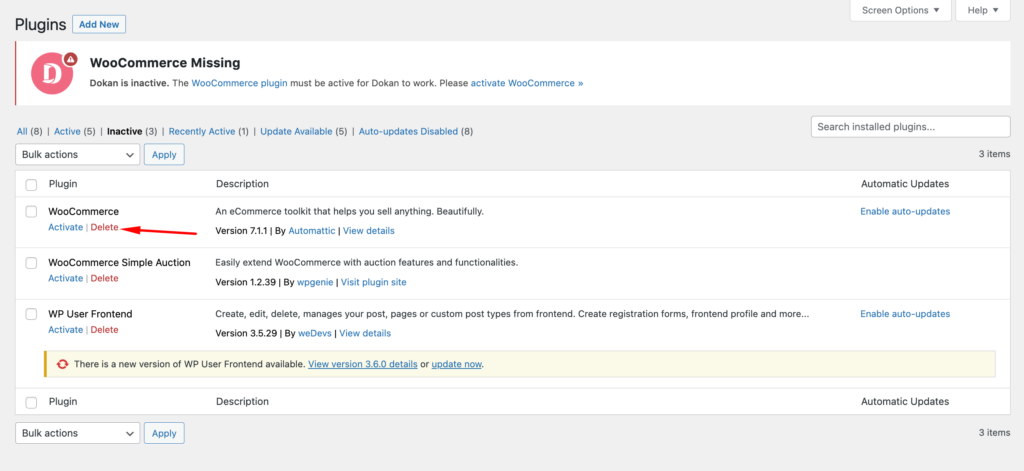
Orada WooCommerce eklentisini bulun ve üzerine gelin. Sil seçeneğine tıklayın. Eklenti silinecek.
WooCommerce, WordPress sitelerinden bu şekilde kaldırılır.
Ancak, bu son değil. Unutmayın, başında WordPress eklentisini kaldırmanın yalnızca eklentiyi kaldırdığını söylemiştik. Ancak veri tabanındaki verileri geride bırakır. Dolayısıyla, WooCommmerce eklentisini tamamen kaldırmak için tüm verilerini de kaldırmanız gerekir. Bunu nasıl yapacağınızı size göstereceğiz.
WooCommerce Verilerini Kaldırma ve WordPress'ten Önbellekleri Temizleme
WooCommerce'i kurduğunuzda, arka uçta ve veritabanında yüzlerce veri oluşturur. Başka bir deyişle, eklentiyi tamamen kaldırmak istiyorsanız, veritabanınızı ilgili tüm dosyalardan temiz tutmanız gerekir.
Şimdi, tüm WooCommerce verilerini kaldırmanın iki yolu var.
- Biraz kodlama yapmanız gereken hızlı yol
- Manuel işlem, verileri tek tek silmeniz gereken yerdir.
İkinizi de göstereceğiz.
1. WooCommerce Verilerini Kaldırmanın Hızlı Yolu
Ürünler, sipariş verileri vb. dahil olmak üzere WooCommerce'in tüm verilerini kaldırmak için sitenizin wp-config.php dosyasını FTP veya Dosya Yöneticisi aracılığıyla açmanız gerekir. En altta bu kodu yukarıya eklemeniz gerekiyor / Hepsi bu kadar, düzenlemeyi bırakın! Mutlu bloglama. / dosyadaki satır,
define('WC_REMOVE_ALL_DATA', true);Dosyayı sunucuya kaydedin. Eklentiyi yönetici panelinizden kaldırmak için “ Devre Dışı Bırak ” > “ Sil ” seçeneğine basın.
Geri dönüp yukarıdaki kodu wp-config dosyasından kaldırabilirsiniz. Ardından, WooCommerce'i devre dışı bırakıp sildiğinizde, tüm verilerini WordPress veritabanınızdan kaldıracaktır.
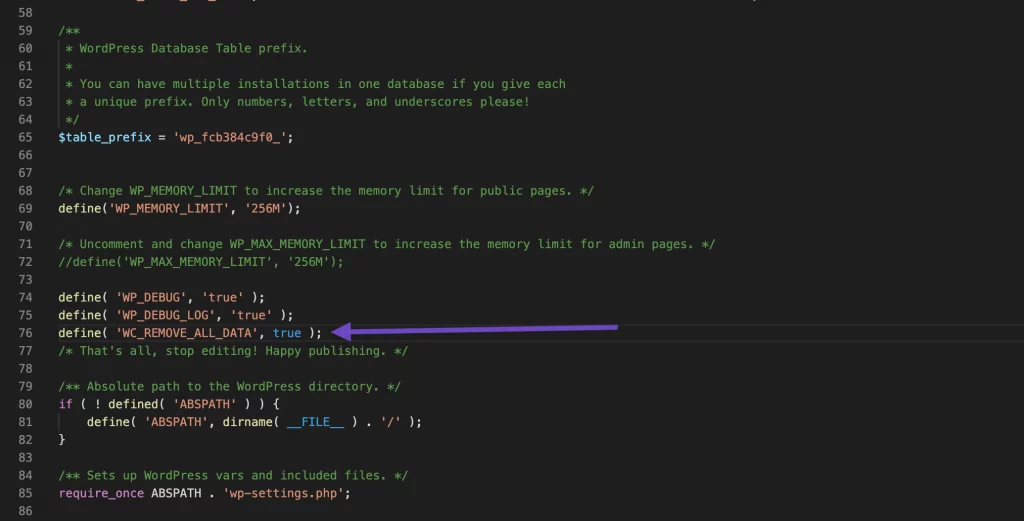
Bu hızlı bir yoldur. Ancak tüm verileri sildiğinizden emin olmak istiyorsanız, manuel olarak da kaldırabilirsiniz. Nasıl olduğunu görelim.
2. WooCommerce Verilerini Manuel Olarak Kaldırma
WooCommerce eklentisini silmeye karar verdiğinizde, ilgili tüm verileri de kaldırmanız gerekir. Bakalım neleri silmeniz gerekiyor.
- Ürünler–> Tüm Ürünler/ Kategoriler'e giderek WooCommerce ürün sayfalarını ve kategorilerini temizleyin. Tüm sayfaları ve kategorileri toplu olarak silebilirsiniz.
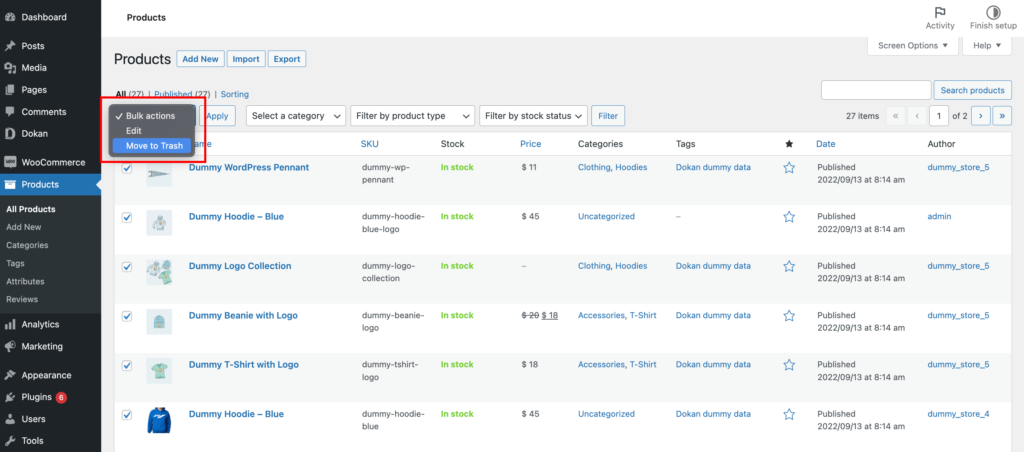
- Pazarlama–> Kuponlar bölümünden oluşturduğunuz kuponları silin. Toplu silme seçeneğini kullanın.
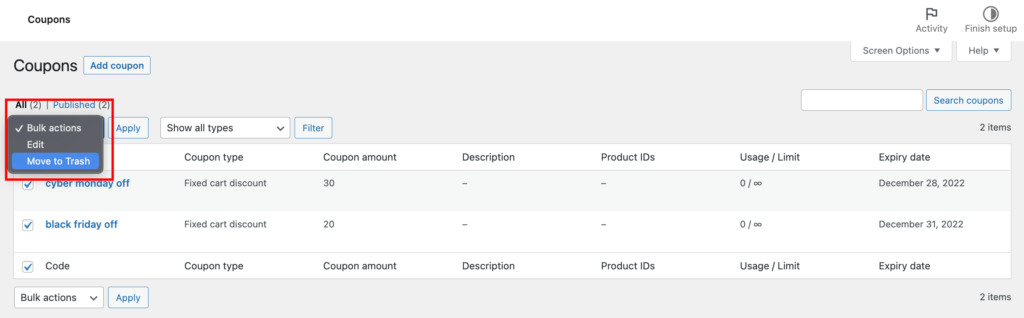
- Tüm siparişleri WooCommerce–> Siparişler'den toplu olarak silebilirsiniz.
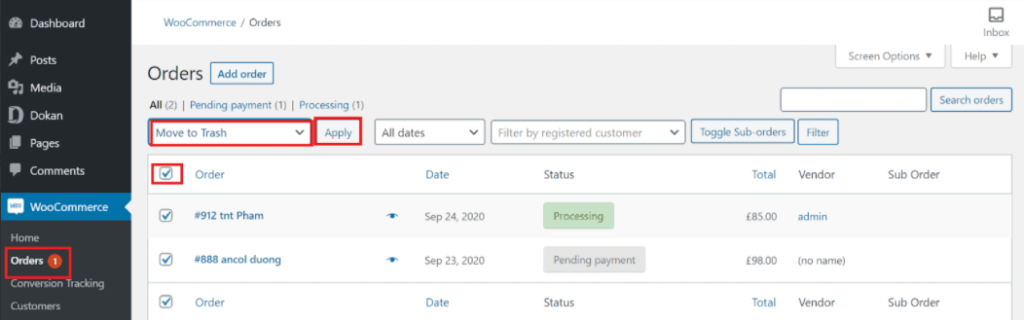
- WooCommerce → Durum → Günlükler'den tüm günlükleri temizlemeniz gerekir.
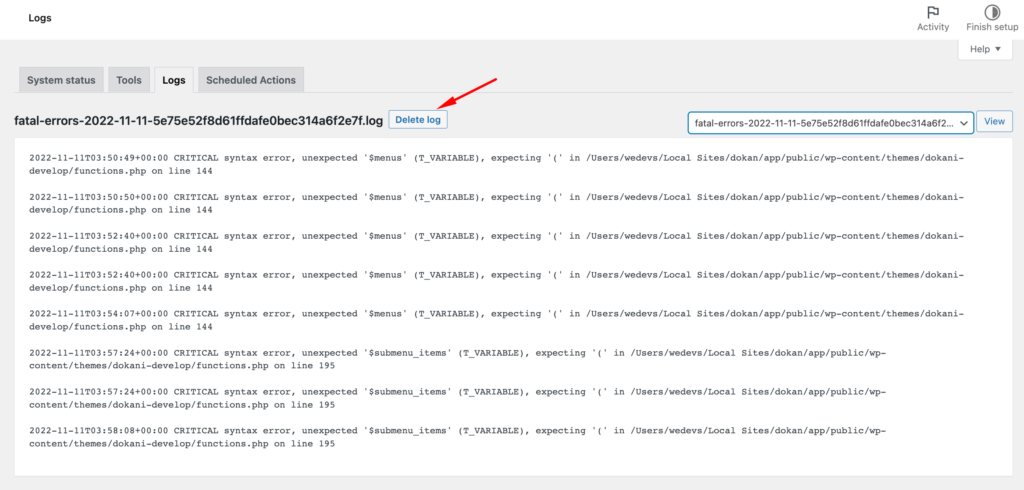
- " WooCommerce → Durum → Araçlar " bölümü altındaki geçici verileri temizleyin.
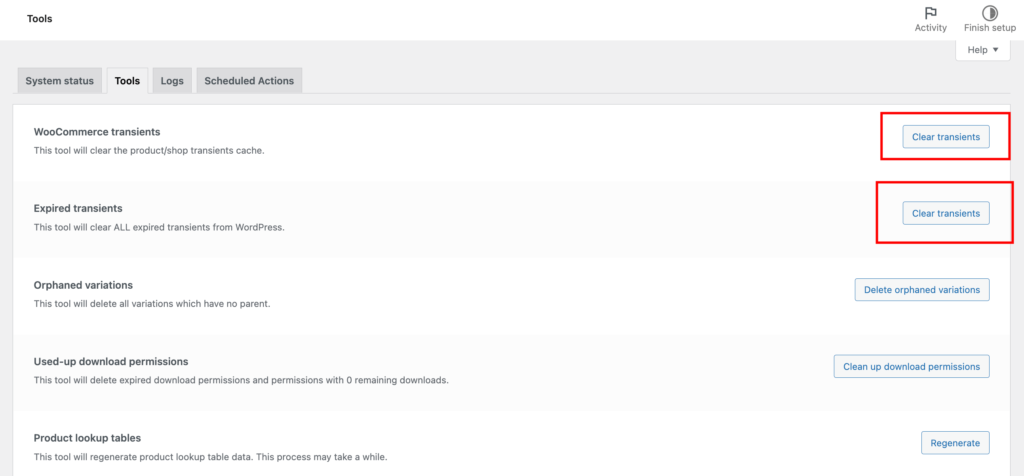
- Ayrıca müşteri bilgilerini de silmeniz gerekiyor. Kullanıcılar–> Tüm kullanıcılar'a gidin. Orada tüm müşteri kullanıcılarını filtrelemeniz gerekir. Bundan sonra Toplu İşlem açılır menüsünden Sil'i seçin ve Uygula düğmesine tıklayın.
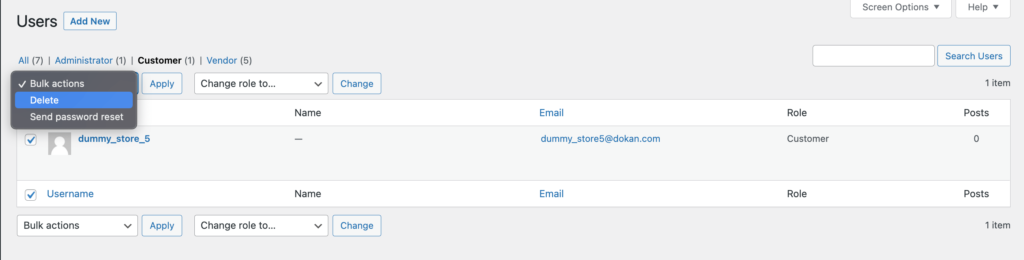
- WooCommerce yüzlerce özel alan kullanır. Tüm özel alanları silmeniz gerekir. PHPMyAdmin'e gidin ve bazı sorgular kullanın. Bunun gibi “ship” içeren meta anahtarları seçmek için aşağıdaki sorgu kullanılır.
SELECT * FROM wp_postmeta WHERE `meta_key` LIKE '%ship%'O zaman verileri silmek için bu sorguyu kullanmanız gerekir,

DELETE FROM wp_postmeta WHERE `meta_key` LIKE '%ship%'- WooCommerce PHPMyAdmin'in veritabanı tablolarını bırakın. Drop-the-table seçeneğini İşlem bölümünün altında bulacaksınız.
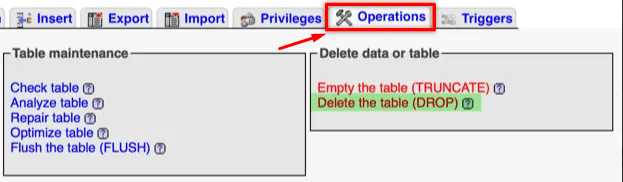
Bitirdiniz. Tüm WooCommerce verilerini WordPress sitenizden bu şekilde manuel olarak silebilirsiniz.
WooCommerce'i Sildikten Sonra Karşılaşabileceğiniz Zorluklar ve Bunları Nasıl Çözebilirsiniz?
Yani WooCommerce eklentisini verileriyle birlikte WordPress sitenizden sildiniz. Şimdi, eskiye dönelim ve şimdiye kadar yaptığınız şeyi yapalım diye düşünüyor olmalısınız. Ama ne yazık ki durum böyle değil.
WooCommerce'i sildikten sonra, WordPress siteniz bazı sorunlarla karşılaşacaktır. Bu sorunları tespit edip çözmezseniz, WooCommerce'i kurmadan önce aldığınız çıktıyı alamazsınız.
İşte karşılaşacağınız sorunlar ve bunları nasıl çözeceğiniz.
1. Teknik Sorunlar
WooCommerce'i sildiğinizde ürün sayfalarını da silmeniz gerekir. Bu sayfalar için SEO yapmış olmalısınız ve Google bu sayfaları açıkça dizine eklemiştir. Artık müşteriler sitenizi ziyarete gelip bu ürün sayfalarına tıkladıklarında 404 sayfalarına yönlendirilecekler.
Bu, siteniz için iyi değildir ve çok sayıda ziyaretçi kaybedersiniz. Google da bundan hoşlanmayacak.
Ürün sayfalarınız olmadığı için çözüm, ana sayfaya 301 yönlendirmesi olabilir. Ancak, başka sayfalarınız varsa, kullanıcıları bu sayfalara da yönlendirebilirsiniz. Bu, tarayıcılar için de yararlıdır.
Veya içeriğinizi listelemek ve kullanıcılara bu sayfaları ziyaret etmelerini söylemek için özel bir 404 sayfası oluşturabilirsiniz.
2. Organik Trafikte Düşüş
Olacağı kesin. E-Ticaret özelliğini web sitenizden kaldırdığınızda, organik trafikte bir düşüş göreceksiniz. Çünkü eskiden sitenizden alışveriş yapmak için ziyaret eden kullanıcılar artık gelmeyi bırakacak. Bu kesinlikle organik trafiğinizi engelleyecektir ve kullanıcılarda bir düşüş göreceğinizden emin olabilirsiniz.
Bununla mücadele etmenin yolu, kalan içeriğinizi optimize etmekten geçer. Daha fazla anahtar kelime zorlayın, yeni içerik ekleyin ve onları SERP sıralamasında geri alın.
Okuyun : İçeriğinizi Güncelleyerek WordPress Blog Trafiğini Artırmanın 7 Yolu
3. Kullanılmayan WooCommerce Uzantıları
WooCommerce kullandığınızda, bazı özel WooCommerce uzantılarını kullandığınızdan emin olabilirsiniz. Bu uzantılar, mağazanıza gelişmiş işlevler eklemenize yardımcı olur ve size çok ihtiyaç duyduğunuz desteği sağlar.
Dolayısıyla, WooCommmerce'ı kaldırdığınızda, bu uzantılara gerek kalmaz. Bunları saklarsanız, yalnızca veritabanında yer kaplarlar ve web sitenizin hızını azaltabilirler. Bu nedenle, Eklentiler–> Yüklü Eklentiler sayfasından tüm uzantıları tek tek kaldırmanız gerekir. Onları da kalıcı olarak silmeyi unutmayın.
4. Site Arası
WooCommerce kullanıyorsanız, e-Ticaret veya WooComerce uyumlu bir tema kullandığınız oldukça açıktır. Ancak WooCommerce'i sildikten sonra e-Ticaret temasını kullanmaya devam etmenize gerek yoktur. Ve WooCommerce sayfaları olmadan sitenizin bozulma olasılığı vardır.
Bunu test etmenin bir yolu var. WooCommerce'i silmeye karar vermeden önce, cPanel'inize gidin ve /wp-content/plugins/woocommerce eklenti dizinini bulun. Şimdi WooCommerce'i /wp-content konumuna taşıyın.
Bu, WooCommerce'i silmekle aynı şeydir. Ardından sitenizin bozulup bozulmadığını ve bozulup bozulmadığını görebileceksiniz. Bu şekilde, WooCommerce'i silmeden önce önlem alabileceksiniz.
Ancak bunu yapamıyorsanız, WooCommerce'i kurmadan önce kullanmakta olduğunuz temayı etkinleştirdiğinizden emin olun.
Bunlar, WooCommerce'i sildikten sonra karşılaşabileceğiniz veya karşılaşmayabileceğiniz sorunlardır. Ve umarım, çözümümüzü uyguladıktan sonra onlarla savaşabileceksiniz.
WooCommerce'i WordPress'ten Kaldırma Hakkında SSS
Evet, WooCommerce eklentilerini silebilirsiniz ancak bunu yapmadan önce aklınızda bulundurmanız gereken birkaç şey var. Öncelikle sitenizin yedeğini aldığınızdan emin olun. İkincisi, eğer eklenti aktifse, önce devre dışı bırakın. Eklenti devre dışı bırakıldığında, onu WordPress sitenizden silebilirsiniz.
WooCommerce Payments hesapları yalnızca destek ekibimiz tarafından silinebilir. Hesabınızı silmek için self servis bir yöntem yoktur.
Şirket adı alanını WooCommerce ödeme sayfasından kaldırmanın en kolay yolu, onu ayarlar sayfasından devre dışı bırakmaktır. Bu seçeneği WooCommerce > Ayarlar > Ödeme bölümüne giderek bulabilirsiniz.
WooCommerce'i WordPress'ten Mükemmel Kurun ve Güvenle Kaldırın!
WooCommerce'in nasıl kurulacağını ve WooCommerce'in WordPress'ten nasıl kaldırılacağını öğrenmek tamamen farklı iki şeydir.
Eklenti çok kullanıcı dostu olduğundan ve herhangi bir kullanıcının WooCommerce'i kolayca kurabilmesi için yeterli kaynağa sahip olduğundan, WooCommerce'i yüklemek oldukça kolay bir iştir. Öte yandan, WooCommerce'i kaldırmak zordur. Eklentiyi öylece silip unutamazsınız. İlgili tüm verileri de silmeniz gerekir.
Umarız rehberimiz size bu iki görev hakkında eksiksiz bir fikir verir ve siz de bunları başarıyla yapabilirsiniz.
Ancak herhangi bir sorunla karşılaşırsanız, yorum bölümünde bize bildirin.
